Heim >Entwicklungswerkzeuge >VSCode >So synchronisieren Sie die Konfiguration mit vscode
So synchronisieren Sie die Konfiguration mit vscode
- 王林Original
- 2020-01-09 14:01:517143Durchsuche

Schritt 1: Installieren Sie in VSCode die Synchronisierung der Plugin-Einstellungen
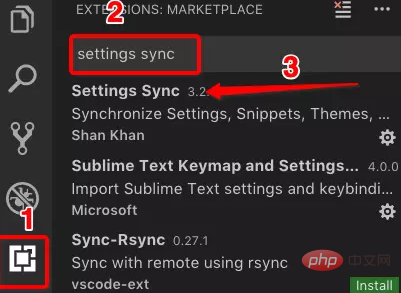
Schritt 2: Laden Sie die VSCode-Konfiguration auf GitHub hoch
Für diesen Schritt sind ein GitHub-Token und ein GitHub-Gist erforderlich
Geben Sie die GitHub-Einstellungsoberfläche ein und erstellen Sie ein GitHub-Token
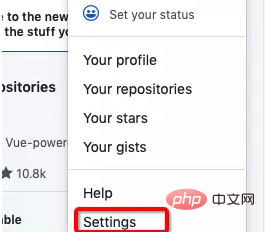
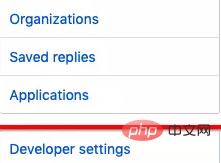

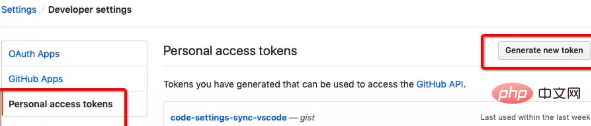
Nachdem Sie auf [Neues Token generieren] geklickt haben, wird auf der Benutzeroberfläche Folgendes angezeigt: Wenn Sie eine solche Zeichenfolge sehen Wenn Sie eine Anzahl von Zeichen eingeben, wird auf der Benutzeroberfläche auch eine Eingabeaufforderung angezeigt, die Sie auffordert, diese Zeichenfolge zu speichern, da Sie diese Zeichenfolge in Zukunft nicht mehr sehen können
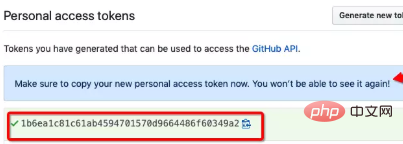
Dieses Zeichenfolgenzeichen ist das GitHub-Token, das in Zukunft zum Synchronisieren der VSCode-Konfiguration verwendet wird. Es muss daher gespeichert werden. Jetzt unterstützt GitHub kostenlose private Repositorys. Speichern Sie dieses GitHub-Token also in Ihrem privaten Repository, um die Suche in Zukunft zu erleichtern . .
Generieren Sie einen Gist, öffnen Sie VSCode, drücken Sie Umschalt+Alt +u und geben Sie das gerade generierte GitHub-Token in das Popup-Fenster ein. Wenn VSCode keinen Fehler meldet, warten Sie einfach, bis VSCode die Konfiguration hochlädt GitHub.
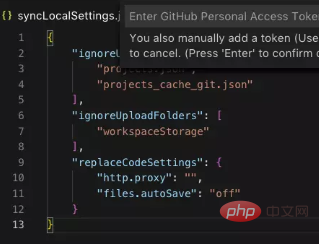
Nachdem die Konfiguration erfolgreich hochgeladen wurde, erscheint die folgende Eingabeaufforderung in der Ausgabe von VSCode:
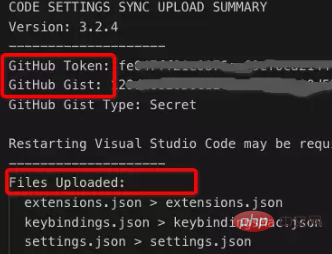
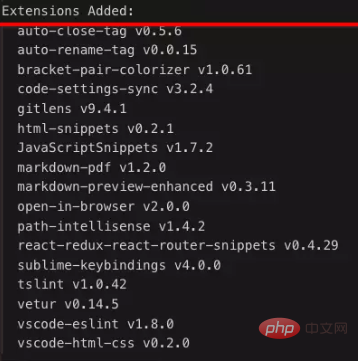
Hier können Sie die Zeichenfolge von GitHub speichern. Sie kann zusammen mit dem vorherigen GitHub-Token gespeichert werden.
Erweiterungen Am unteren Rand der Ausgabe werden die Plug-In-Informationen hinzugefügt, die synchronisiert wurden.
Schritt 3: Laden Sie die VSCode-Konfiguration herunter
In dem VSCode, der die Konfiguration herunterladen muss, installieren Sie auch das Einstellungssynchronisierungs-Plug-in und drücken Sie dann Alt+Umschalt +d im Popup-Fenster Geben Sie Ihren Kernwert ein und warten Sie einen Moment, bis die Synchronisierung erfolgreich ist.
Empfohlene verwandte Artikel und Tutorials: Vscode-Tutorial
Das obige ist der detaillierte Inhalt vonSo synchronisieren Sie die Konfiguration mit vscode. Für weitere Informationen folgen Sie bitte anderen verwandten Artikeln auf der PHP chinesischen Website!

